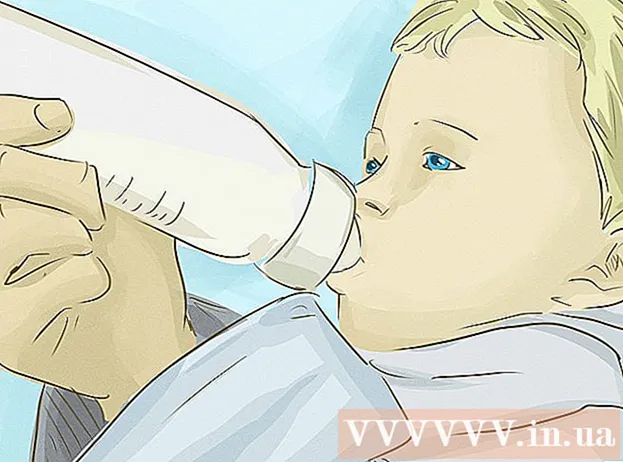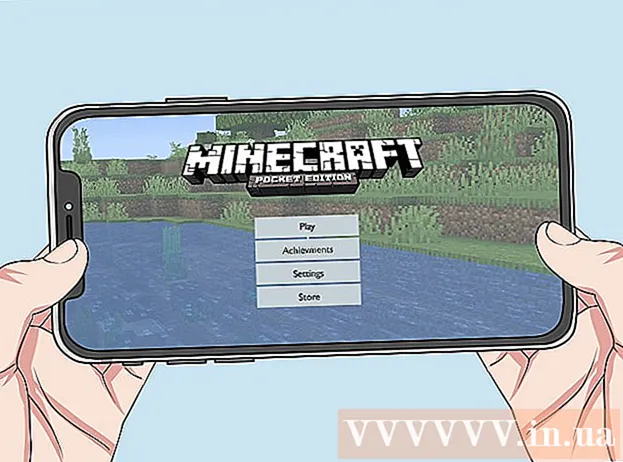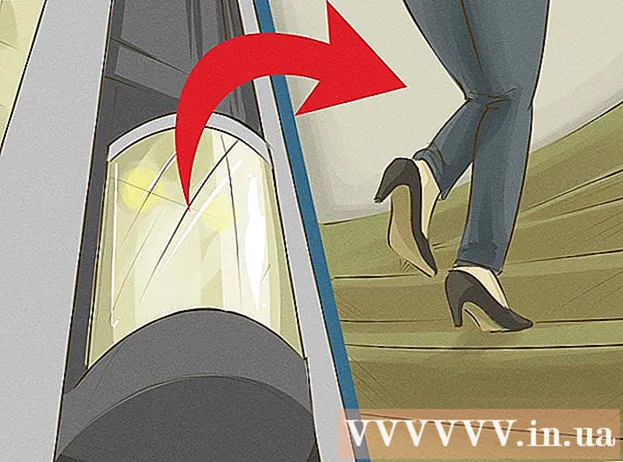Szerző:
Peter Berry
A Teremtés Dátuma:
12 Július 2021
Frissítés Dátuma:
1 Július 2024

Tartalom
A Microsoft Word dokumentumot úgy mentheti, hogy a Fájl menübe lép, és megnyomja a "Mentés" gombot. Ha közzétételre vagy nyomtatásra van szükség, a "Mentés másként" funkcióval menti a dokumentumot az MS Word-től eltérő formátumban (pl. PDF). A befejezés után el kell mentenie a dokumentumot, ha azt szeretné, hogy a Word megőrizze munkafolyamatát.
Lépések
2/2 módszer: Mentse el a Microsoft Word dokumentumot
Ellenőrizze, hogy a dokumentum nyitva van-e. Az MS Word megnyitásához kattintson duplán a Word ikonra, vagy kattintson duplán a Word dokumentumra.

Keresse meg és kattintson a "Fájl" fülre. Ez a "Fájl" fül a Microsoft Word felület bal felső sarkában található.
Kattintson a "Mentés" vagy a "Mentés másként" gombra. Ha egy nem mentett dokumentum "Mentés" elemére kattint, akkor a "Mentés másként" menübe kerül.
- Ha a dokumentumot korábban elmentették, akkor nem kell kiválasztania a mentési célpontot (például asztali számítógépet), különben a meglévő fájl-fájlnevek frissülnek.

A "Mentés másként" részben válassza ki a mentési helyet. A tipikus helyek közé tartozik a "Ez a PC" és a OneDrive, de a "Tallózás" gombra is kattintva kiválaszthat egy adott helyet.- Ha a "Ez a PC" lehetőséget választja, akkor egy almappát kell választania - például az asztalon (asztalon).

Kattintson duplán a mentési helyre. Ezzel a fájlnév képernyőre jut.
A "Fájlnév" mezőbe írja be a kívánt fájlnevet.
Kattintson a "Mentés" gombra a fájl mentéséhez.
A dokumentum bezárása előtt ellenőrizze, hogy a fájl mentve van-e. Ha a fájl a kiválasztott mentési helyen van, akkor a fájlt sikeresen mentette! hirdetés
2/2 módszer: Mentés más formátumokkal
Ellenőrizze, hogy a dokumentum nyitva van-e. Az MS Word megnyitásához kattintson duplán a Word ikonra, vagy kattintson duplán a Word dokumentumra.
Kattintson a "Mentés másként" gombra. Ha a dokumentumot korábban nem mentette el, akkor a "Mentés" kiválasztása továbbra is a "Mentés másként" szakaszra irányít át.
A "Mentés másként" részben válassza ki a mentési helyet. A tipikus helyek közé tartozik a "Ez a PC" és a OneDrive, de a "Tallózás" gombra is kattintva kiválaszthat egy adott helyet.
- Ha a "Ez a PC" lehetőséget választja, akkor egy almappát kell választania - például az asztalon (asztalon).
Kattintson duplán a mentési helyre. Ezzel a fájlnév képernyőre jut.
A "Fájlnév" mezőbe írja be a kívánt fájlnevet.
Keresse meg és koppintson a "Mentés típusként" mezőre. Most kiválaszthatja a fájlformátumot, amelybe menteni kívánja a dokumentumokat.
- A fájltípusok közé tartozik a PDF, a Weboldal és a Word korábbi verziói (például 1997-2003).
Kattintson a "Mentés" gombra a fájl mentéséhez.
A dokumentum bezárása előtt ellenőrizze, hogy a fájl mentve van-e. Ha a fájl a kiválasztott mentési helyen és formátumban van, akkor a fájlt sikeresen mentette! hirdetés
Tanács
- A dokumentum lenyomásával bármikor mentheti a dokumentumot szerkesztés közben Ellenőrzés + S Vagy kattintson a hajlékonylemez ikonjára a képernyő jobb felső sarkában.
- A Word gyakran megkérdezi, hogy el akarja-e menteni a haladást, amikor megpróbál kilépni a fájlból a Mentés gombra kattintás nélkül.
- Ha több platformon mentett dokumentumokhoz szeretne hozzáférni, akkor a dokumentum mentésekor a "OneDrive" opció kiválasztásával bármelyik csatlakoztatott telefonon, táblagépen vagy számítógépen hozzáférhet a dokumentumhoz. Internet.
Figyelem
- A Microsoft Word bezárása előtt nem mentett dokumentum valószínűleg törlődik, vagy a meglévő dokumentumban végrehajtott bármilyen változás elvész.